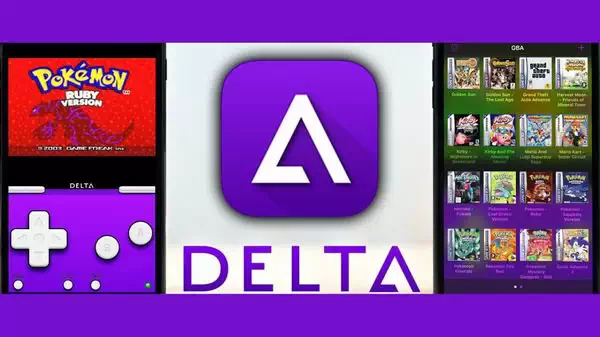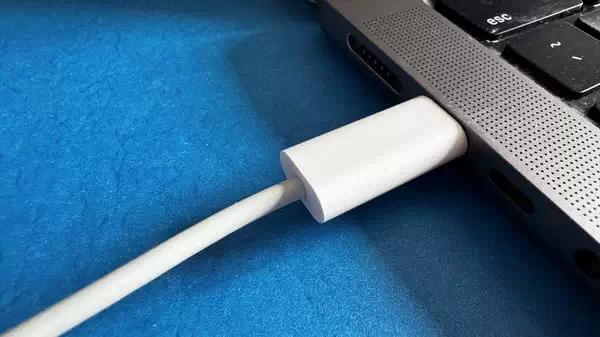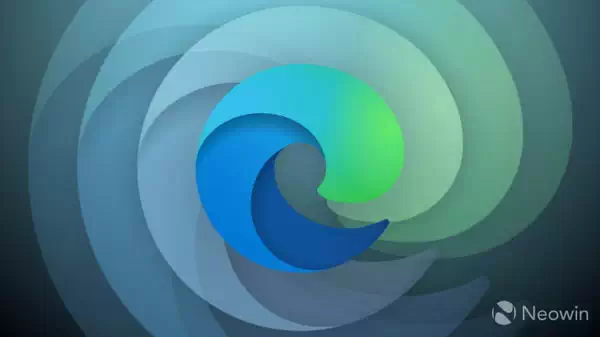微软 Edge 最近的一次更新引入了新的 Copilot 弹出窗口,当你选择文本时,弹出窗口会出现在屏幕上。该弹出窗口是几天前微软为其浏览器推出的最新文本编辑工具的一部分。
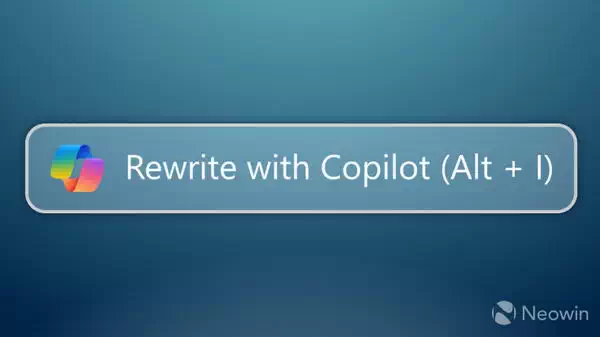
点击弹出窗口后,Copilot 就会对突出显示的文本部分进行重新措辞,并允许你用不同的语调、格式和长度对结果进行自定义。微软在 iOS 和 Android 上的 SwiftKey 键盘也有类似的功能。

当然,并非所有人都对 Microsoft Edge 在选择文本时显示横幅感到满意。用户已经开始抱怨,并在寻找如何关闭 Microsoft Edge 中的 “使用 Copilot 重写” 弹出窗口。幸运的是,解决方法非常简单,只需在 “设置” 应用程序中点击几下即可。下面就是具体方法:
- 启动 Microsoft Edge 并打开(三点)菜单 > 设置。
- 转到 “语言” 部分。或者,在地址栏中键入 edge://settings/languages,然后按 Enter。
- 向下滚动到 “写作帮助” 部分。
- 切换关闭 “在 Web 上使用撰写(AI 书写)”功能。

- 尽情享受无广告横幅的用户界面。
微软为 Copilot 及其底层技术投入了大量资金,因此它试图确保每个用户都了解人工智能功能的做法并不让人感到意外。遗憾的是,微软向最终用户推送这些功能的方式常常令人恼火。该公司本可以将 “使用 Copilot 重写 ”选项添加到常用操作的右键菜单中,从而降低其干扰性。
如果你错过了,微软最近在稳定频道发布了 Edge 124 的新更新,以解决 Copilot 应用程序在 Windows Server 版本上显示的问题。该更新还修补了几个安全漏洞。